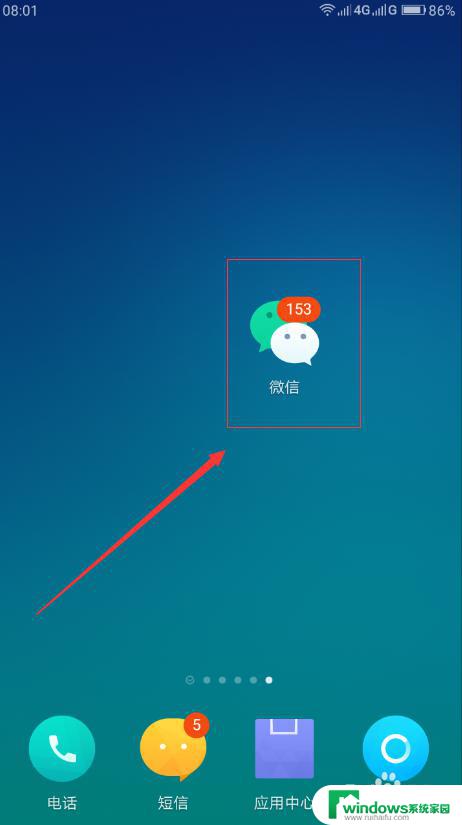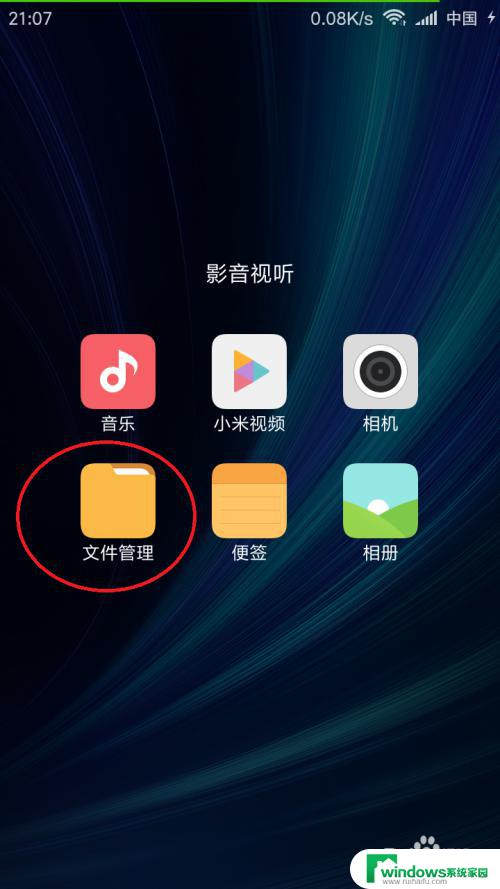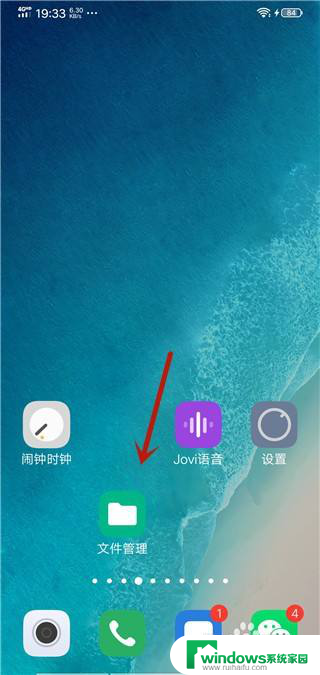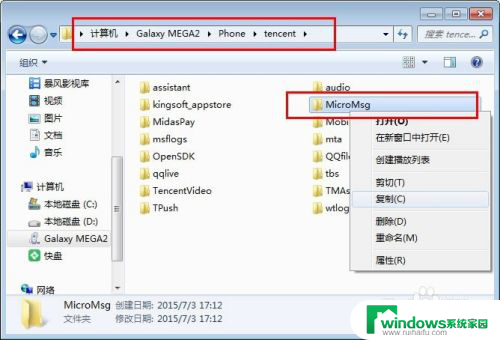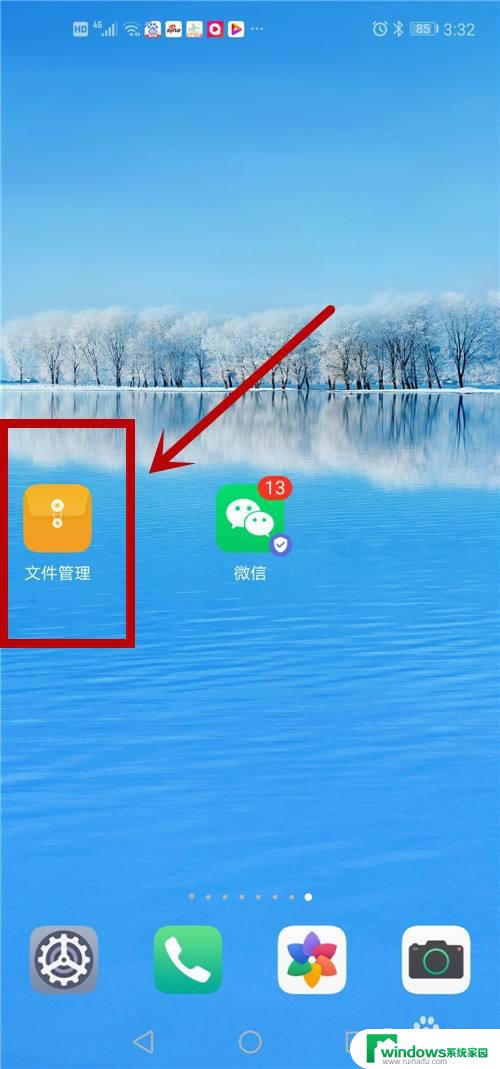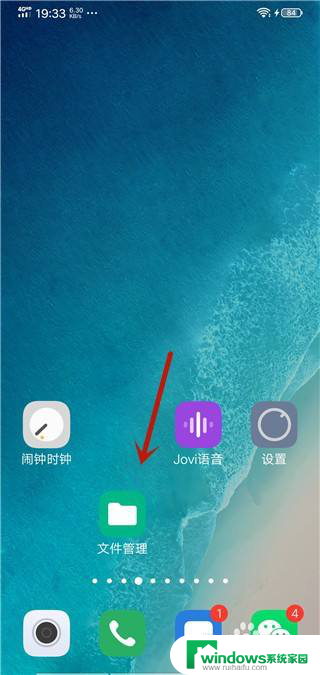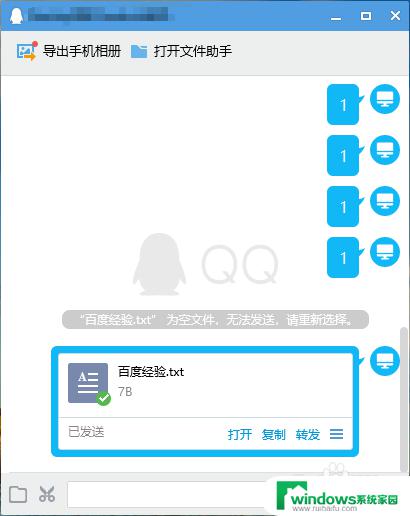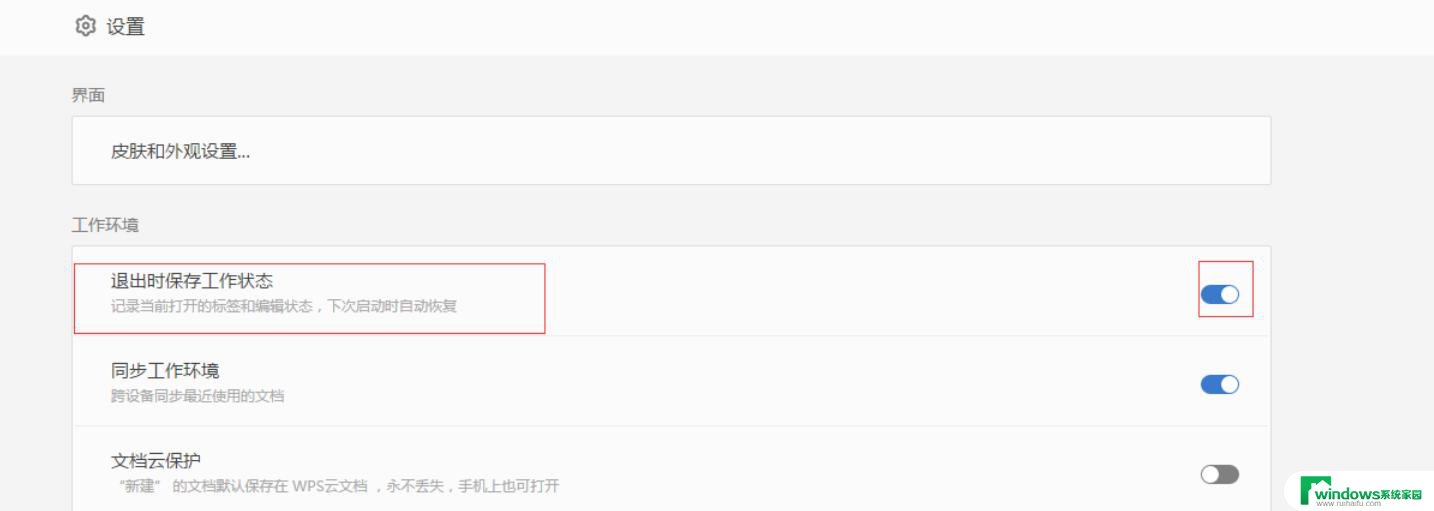手机微信文件传输助手的文件在哪个文件夹 手机微信传输助手接收文件的默认目录
手机微信文件传输助手的文件在哪个文件夹,手机微信文件传输助手是我们在使用微信时常常会遇到的一个功能,它可以方便地帮助我们在手机和电脑之间传输文件,但是有时候我们可能会遇到一个问题,就是不知道这些传输过来的文件都保存在哪个文件夹里。实际上手机微信传输助手接收文件的默认目录是手机的Download文件夹。在这个文件夹里,我们可以找到我们传输过来的各种文件,无论是照片、视频还是文档。只要打开手机的文件管理器,进入Download文件夹,我们就可以轻松找到这些文件并进行操作。手机微信传输助手的这个默认目录设计得非常便捷,让我们能够更加方便地管理和使用这些传输过来的文件。
步骤如下:
1.在手机中,点击文档图标;
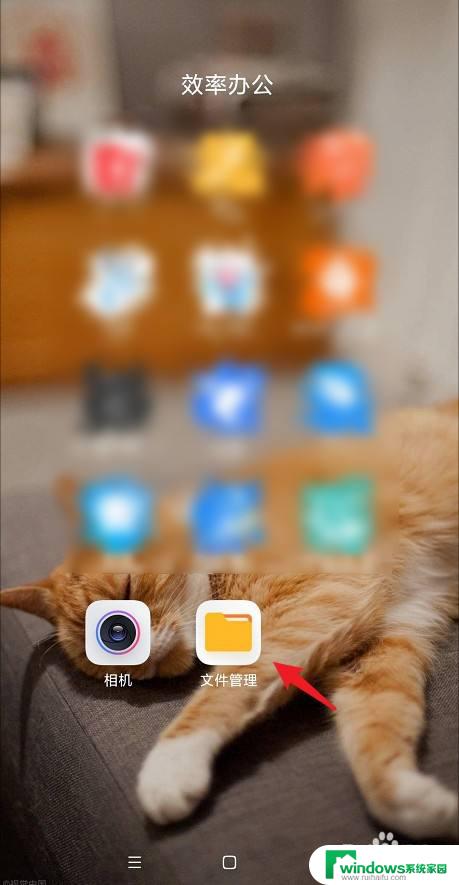
2.在文档中,切换到手机,内部储存设备;
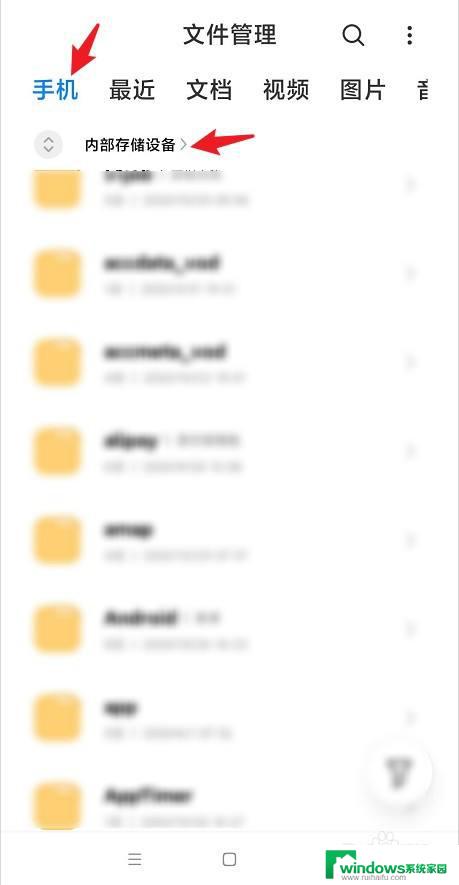
3.之后,点击Android(安卓)文件夹;
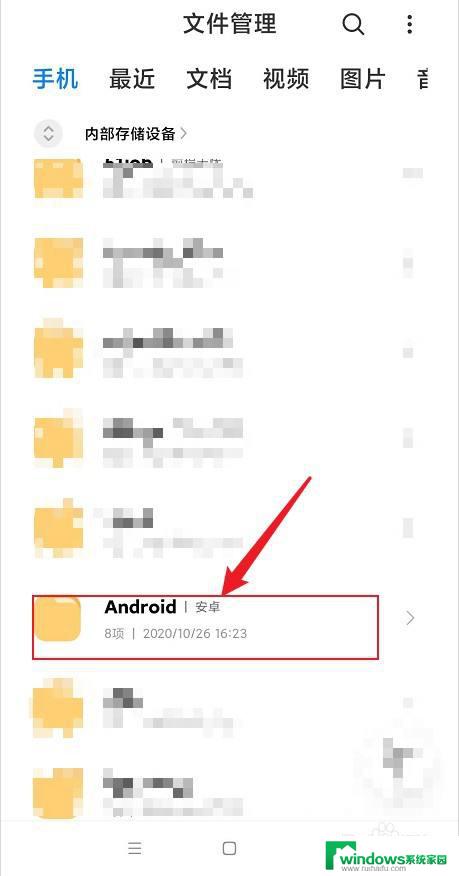
4.在Android文件夹中,点击data文件夹;
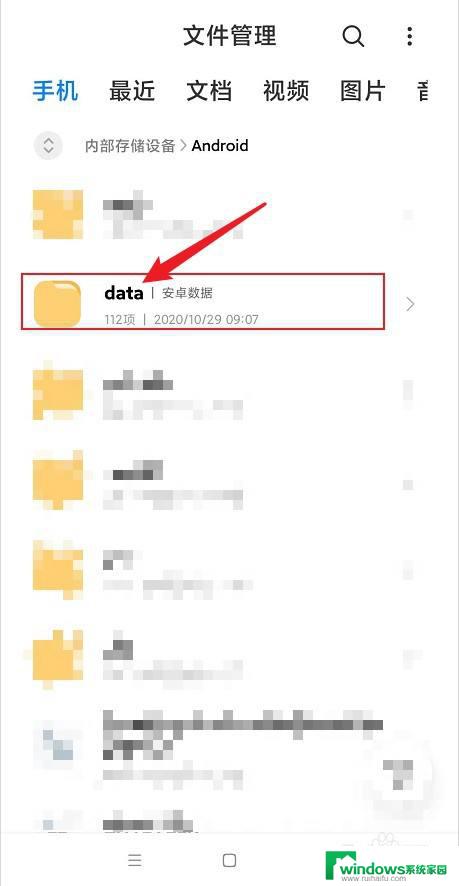
5.data文件夹中,点击com.tencent.mm文件夹
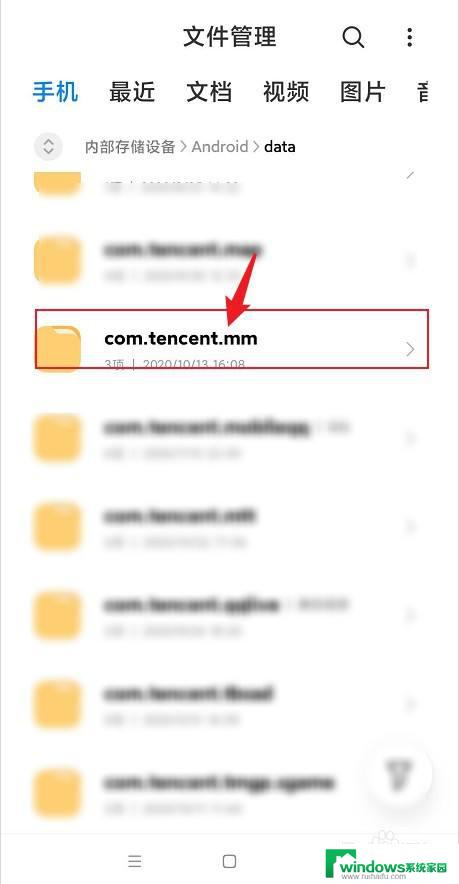
6.在com.tencent.mm文件夹中,点击MicroMsg文件夹;
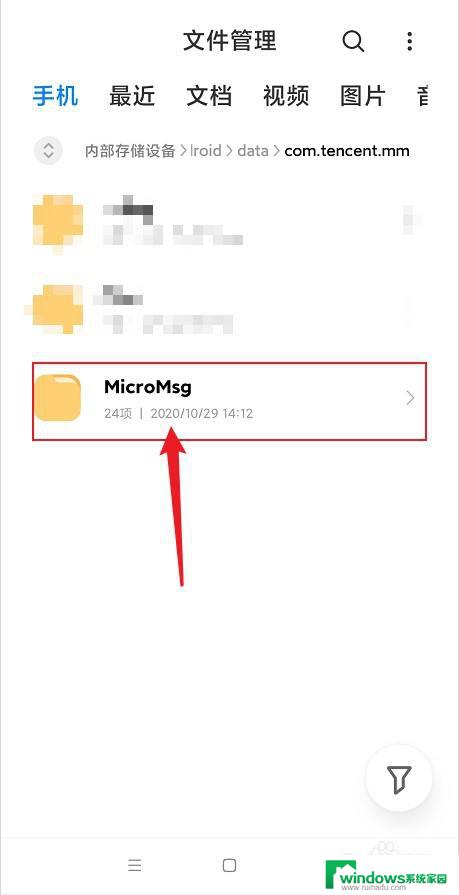
7.在MicroMsg文件夹中,点击Download文件夹;
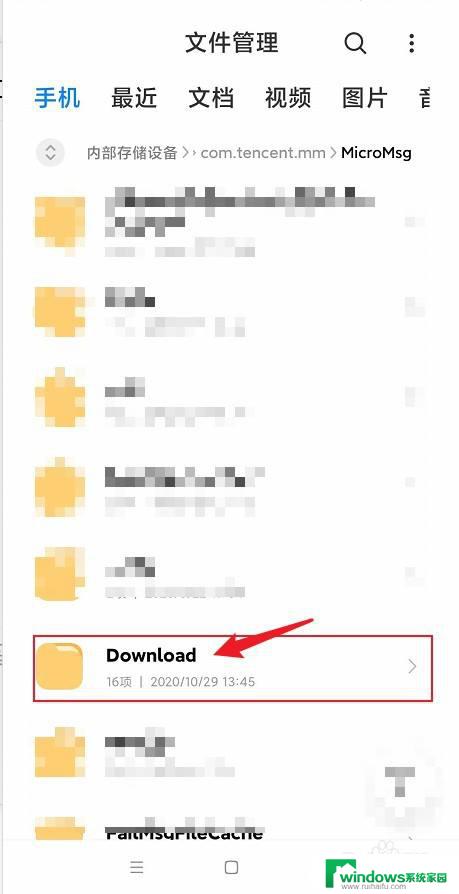
8.在Download文件夹中,你便可以看到文件助手传输的文件了。这里为了好理解文件名字只改成了这个;
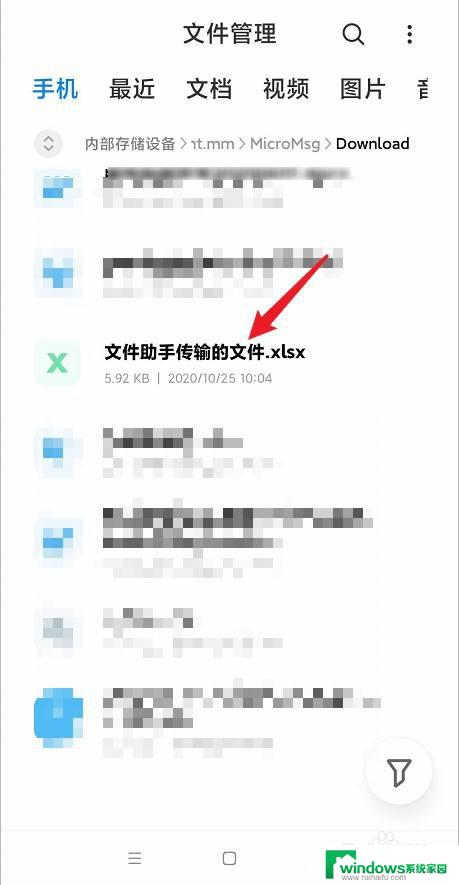
以上就是手机微信文件传输助手中文件所在的文件夹的全部内容,如果出现这种现象,不妨按照小编的方法解决,希望这对大家有所帮助。